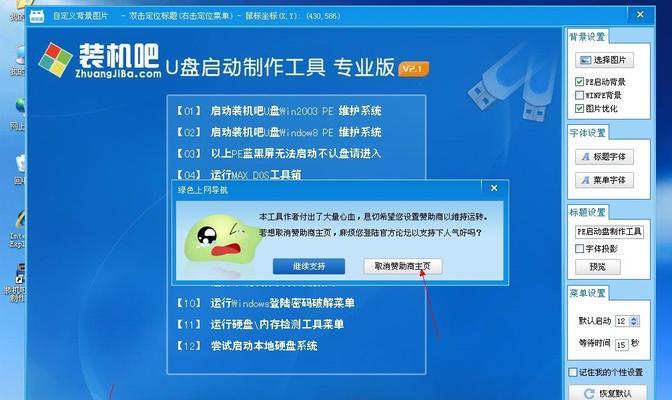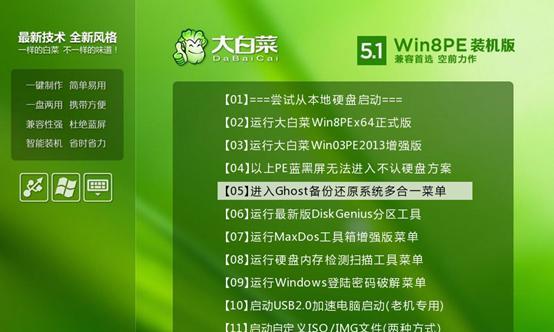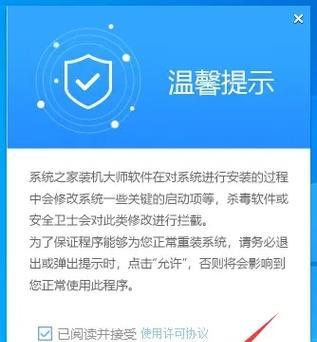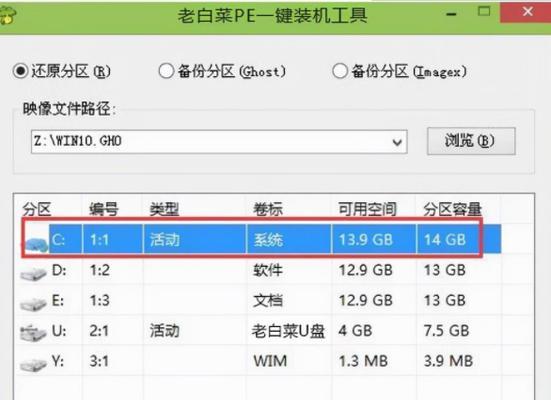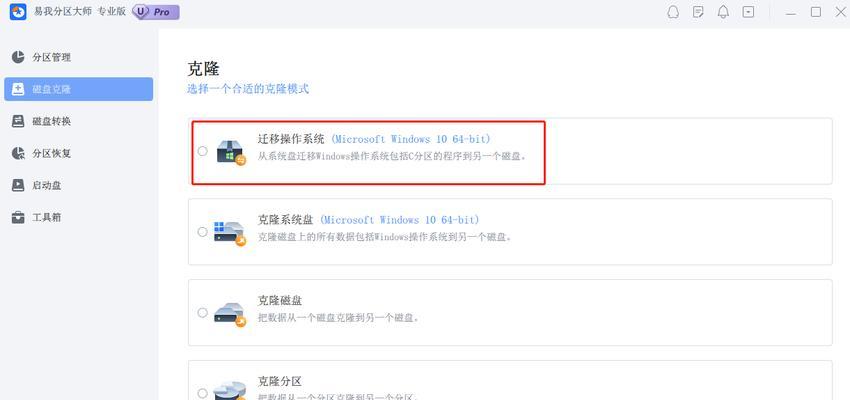在现代社会中,计算机已经成为人们生活和工作中不可或缺的一部分。而安装操作系统是使用计算机的第一步,而Win10系统是当前最常用且功能强大的操作系统之一。本文将向您介绍如何制作一个Win10系统U盘,以便在需要时方便安装和使用。
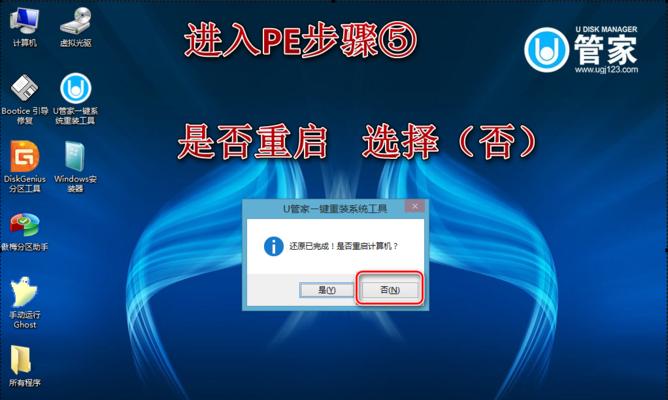
准备工作:获取所需材料和软件
1.确认您拥有一台可用的电脑,并连接互联网。
2.准备一个空白的U盘,容量至少为16GB。
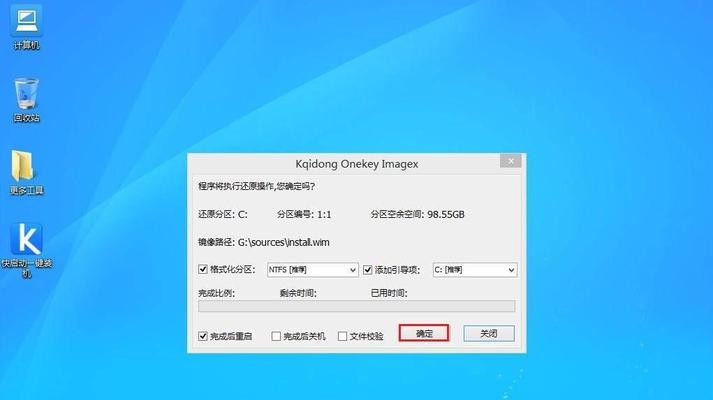
3.下载并安装Rufus软件,这是制作U盘启动盘的工具。
下载Win10系统镜像文件
1.打开您的浏览器,前往微软官方网站。
2.在官方网站上找到并下载最新的Win10系统镜像文件。确保选择与您的计算机硬件相匹配的版本。

制作Win10系统U盘启动盘
1.插入空白U盘到您的电脑上,并打开Rufus软件。
2.在Rufus界面中,选择您插入的U盘作为目标设备。
3.在“引导选择”中,选择“MBR”分区方案,并在“文件系统”中选择“FAT32”。
4.点击“选择”按钮,并导航到您下载的Win10系统镜像文件所在的位置。
5.点击“开始”按钮,Rufus将开始制作Win10系统U盘启动盘。
设置计算机以从U盘启动
1.将制作好的Win10系统U盘插入您希望安装系统的计算机上。
2.重新启动计算机,并在启动时按下相应的按键(通常是F2或Delete键)进入BIOS设置界面。
3.在BIOS设置界面中,找到“启动顺序”或“BootOrder”选项。
4.将U盘启动选项移到第一位,并保存设置并退出BIOS。
安装Win10系统
1.计算机重新启动后,它将自动从U盘启动。
2.在Win10系统安装界面中,选择您的首选语言和其他设置。
3.点击“下一步”并接受许可协议。
4.在安装类型中选择“自定义”,并为系统分配一个磁盘空间。
5.点击“下一步”并等待系统安装完成。
完成安装
1.安装完成后,计算机将自动重启。
2.设置您的个人首选项,如语言、时区和网络设置。
3.登录您的Microsoft账户或创建一个新的账户。
4.安装所需的驱动程序和软件,并更新系统以获取最新的安全补丁。
通过本文所介绍的制作Win10系统U盘教程,您可以轻松地创建一个方便安装和使用Win10系统的启动盘。这个过程简单易懂,即使是计算机新手也能够完成。希望本文对您有所帮助,并让您更加方便地使用Win10系统。
标签: #系统盘